學習如何從 Kindle Cloud Reader 複製和貼上
知道的原因有很多可能 如何從 Kindle Cloud 閱讀器複製和貼上 是必不可少的。您可能會遇到一本真正有趣且鼓舞人心的書,您可能會想保存這本書的一部分或其中的一段話。如果您是那種經常反思的人,或者您想與其他人分享相同的學習內容,則可以使用這些段落或本書的部分內容。
當然,重新輸入某個段落(尤其是太長的段落)會花費您大量的時間,那麼有什麼方法可以了解如何複製和貼上的過程嗎? Kindle雲閱讀器?答案是肯定的,但是,您可能必須遵循一些步驟才能繼續進行。
關於如何做到這一點,可能有大量指南,因此您需要尋找一個適合您的願望和目標的指南,以便繼續您真正需要做和實現的事情,所以讓我們開始吧。
文章內容 部分。 1.Kindle雲閱讀器複製貼上的方法第 2 部分:與其他人分享有聲有聲書的最有效方法是什麼?第3部分。全部歸納
部分。 1.Kindle雲閱讀器複製貼上的方法
現在,在我們文章的下一部分,我們將討論一些有關如何從 Kindle Cloud 閱讀器複製和貼上的方法,您也會驚訝地發現,透過使用這些方法,事情真的會變得更容易比平常。那麼,這些方法有哪些呢?
方法一:如何從Kindle雲端閱讀器複製貼上?
為了開始從 Kindle Cloud 閱讀器複製和貼上,您必須登入雲端閱讀器。你必須 為特定頁面添加書籤 然後保存。然後你需要使用 Github 上的 Javascript 編輯所述書籤,然後再次點擊所述書籤,這次你將被允許繼續複製和貼上的過程。
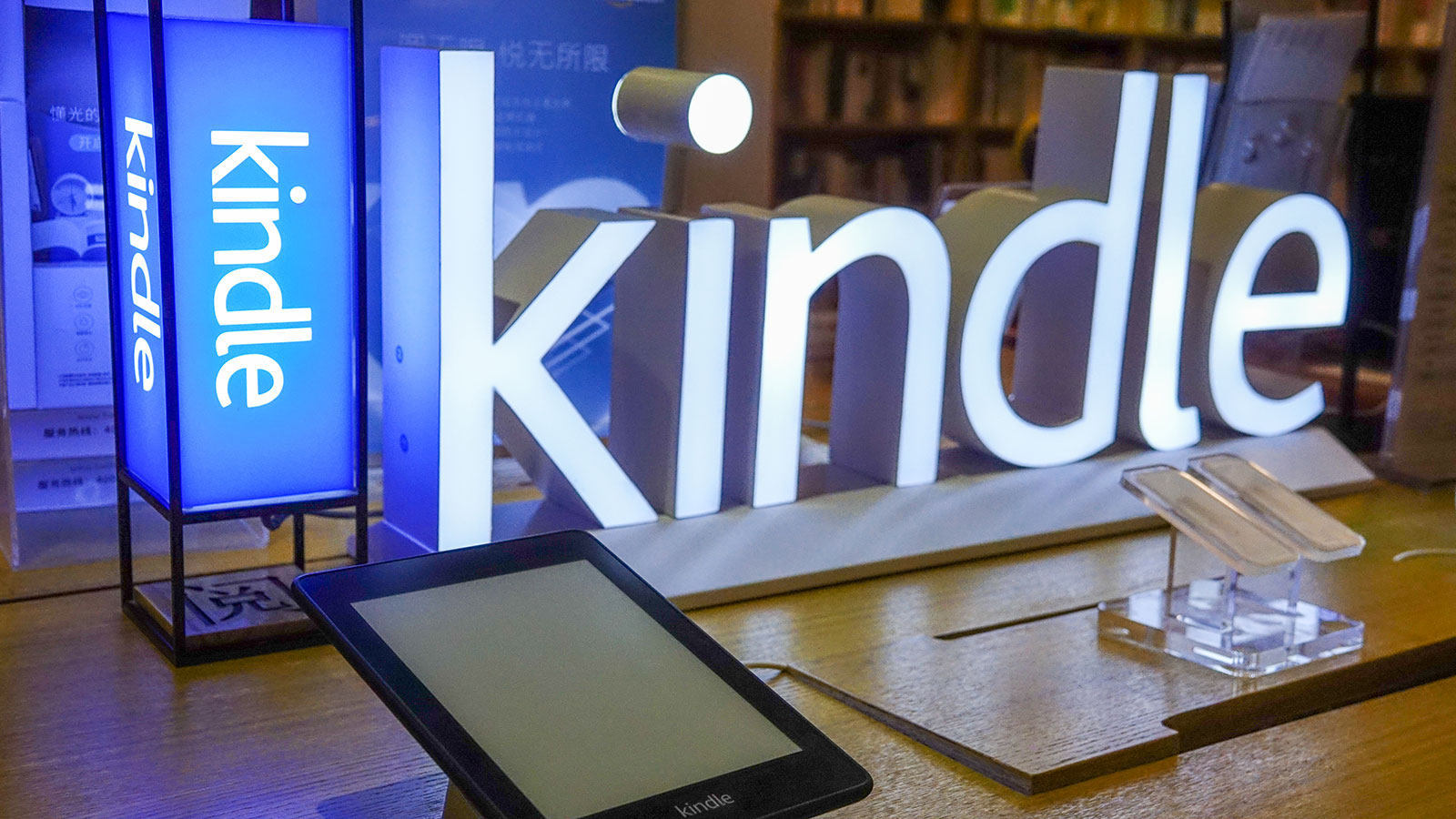
步驟 1. 造訪 Amazon 官方網站或 read.amazon.com,然後開始登入您的 Kindle Cloud Reader。
步驟 2. 在網頁瀏覽器中建立書籤,然後選擇 Chrome 上 URL 旁的開始圖示。
步驟3.然後您需要點擊“更多”按鈕,然後將打開一個新窗口,您需要為其命名,並且在URL空間中,您必須輸入一個URL。
步驟 4. 點選儲存。
步驟 5. 您有權利開啟 Kindle 圖書,以便透過點擊封面來閱讀。如果您正在閱讀,並且遇到了一些真正引人注目的內容,您要做的就是單擊上面添加的書籤。
然後您將看到一個新頁面“無標題 - 關於:空白”,您現在可以複製所需的文本,而不會遇到任何問題。
方法2.如何使用PC瀏覽器從Kindle電子書中複製文字?
您也可以透過PC來使用Kindle,並且如何使用PC從Kindle Cloud閱讀器複製貼上的步驟也很簡單,以下讓我們來看看。
步驟1.首先,您需要登入您的亞馬遜Kindle帳戶,然後開始下載Kindle for PC,完成後,在您的電腦上開啟它。
步驟 2. 如果您在圖書館,則需要雙擊書籍封面才能將書籍下載到您的電腦中。下載該書後,該書將在電腦的 Kindle 應用程式中啟動。
步驟 3. 選擇要複製的特定文本,然後按一下並拖曳遊標,直到要複製的文本末尾,單字將突出顯示。然後,會有選項,您必須選擇顯示「複製」的選項。您也可以使用鍵盤快速鍵,例如 Ctrl + C。
步驟 4. 然後您現在可以將 Kindle 中複製的文字貼上到您想要的任何位置,例如記事本。然後您也可以刪除引用。
這些是如何從 Kindle Cloud 閱讀器複製和貼上的一些方法,如果需要,您可以使用行動裝置和個人電腦。
您還必須知道 Kindle 上的複製限制是有限制的。當您使用 Kindle PC 版本時,您可以享受大多數 Kindle 書籍高達 10% 的複印限制。
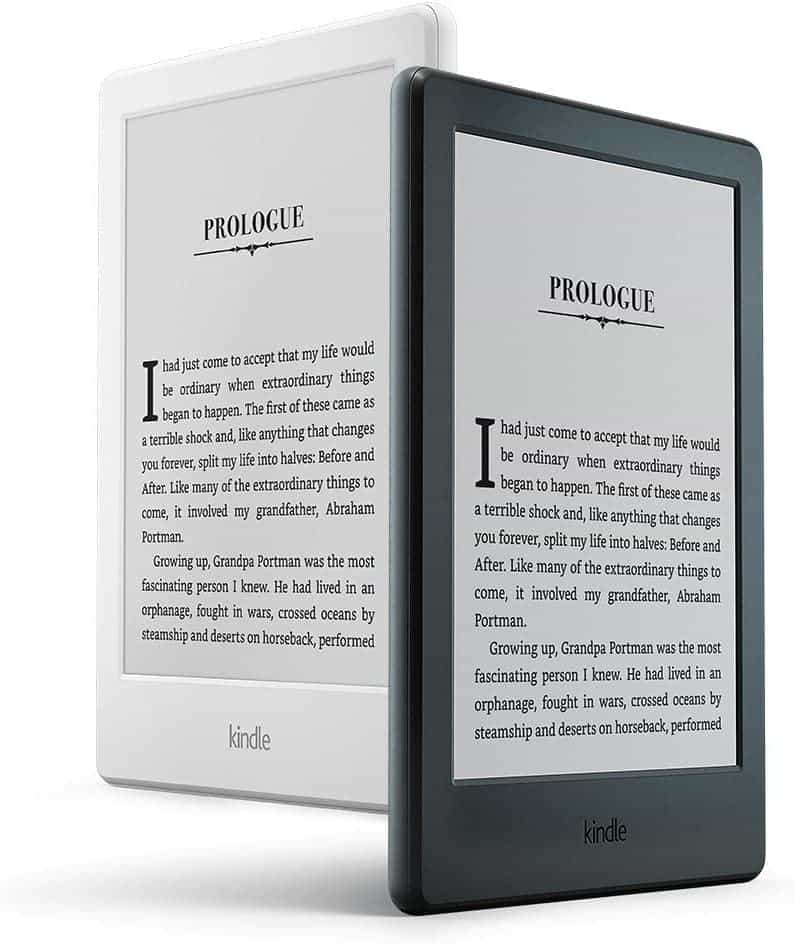
如果您已經達到限制,您將收到一條通知,提示“您對這本書的複製限制已超出”,然後您需要使用其他工具才能從書中獲取您需要的內容。這只能透過使用我們將在本文下一部分與您分享的專業工具來實現。
第 2 部分:與其他人分享有聲有聲書的最有效方法是什麼?
如今,人們很幸運能夠擁有如此理想的方式來表達自己。他們甚至可以透過使用有聲書來做到這一點,這是當今書籍的數位形式。您甚至可以透過某人喜歡的書來判斷他或她的個性。
而且,我們很高興能夠與您分享有關如何從 Kindle Cloud 閱讀器複製和貼上的寶貴事實,只要您以本文作為指導,那麼就不會出錯!
這次我們將為您提供有關此工具的提示,我們可以使用該工具將 Audible 有聲書轉換為 我們需要的格式。這些格式與許多裝置(例如 MP3 播放器)相容。眾所周知,有聲讀物,尤其是 Audible 的有聲讀物,都是 AA 或 AAX 格式,這對於許多播放器來說是不可接受的,這就是為什麼需要轉換,而這只能透過使用 TunesFun 音頻轉換器。
除了能夠轉換有聲書之外, TunesFun Audible有聲音轉档器 可以比你想像的更快完成它。與市場上其他轉換器相比,該專業工具的轉換速度快 60 倍。它還可以為您提供盡可能最好的輸出,這很可能與原始文件相同。如果您最近剛聽說該工具,並且不熟悉使用它,那麼步驟確實非常簡單,您一定可以盡快開始使用該工具!為了讓您大致了解這些步驟,我們在下面列出了它們。
為了使用 TunesFun Audible Converter 來轉換有聲讀物,您需要:

步驟 1. 如果您已經下載並安裝了 TunesFun 在電腦上安裝 Audible 轉換器後,現在您可以繼續匯入所有需要轉換的 Audible 有聲書。
步驟 2. 新增完所有格式後,現在是時候最終選擇所需的格式,然後建立一個資料夾以便存放轉換後的檔案。您還可以根據自己的喜好重新命名該資料夾,使用有聲書的標題或製作一些您可以輕鬆記住的名稱。

步驟 3. 對於第三步,點擊「轉換」標籤並等待幾分鐘,直到每個檔案最終轉換完畢!儘管這個過程非常快,但仍然希望看到如何 TunesFun Audible Converter 可以正常運作,您可以在該工具的主頁上看到轉換過程的狀態。
第3部分。全部歸納
如果你上網,可以有很多關於如何從 Kindle Cloud 閱讀器複製和貼上的指南,你只需要小心選擇方法,並確保即使在轉換過程之後你也能得到你想要的東西。擁有其他已知的書籍或電子書來源(例如 Kindle)非常重要。完成所有步驟以及將使用的裝置後,您現在可以繼續從 Kindle Cloud 閱讀器複製和貼上。
另一方面,我們最大的榮幸是了解 TunesFun Audible有聲音轉档器,如果您真的對聽有聲讀物感興趣,這可能是至關重要的部分。使用它,您可能不再需要亮點,您可以隨時快速清理所有垃圾。
發表評論